上一篇
路由器设置教程📶新手指南📶小鱼教您轻松完成腾达路由器安装与配置
- 问答
- 2025-08-20 14:19:49
- 9
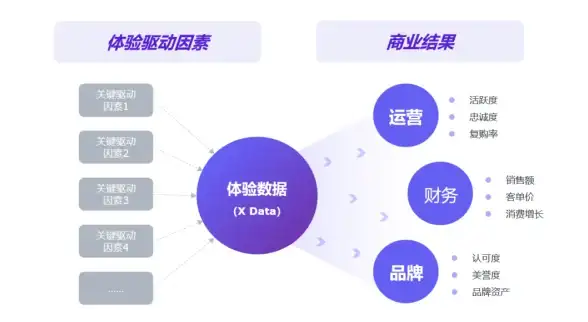
📶 路由器设置教程|新手指南|小鱼教您轻松完成腾达路由器安装与配置
你是不是也这样:刚搬进新家,看着手里新买的腾达路由器,一脸懵?🤔 插线?设置密码?联网?感觉像在拆炸弹,生怕哪步错了就全盘崩溃……别慌!小鱼今天手把手带你搞定,从开箱到畅快上网,十分钟全部搞定!✨
🧰 第一步:开箱与硬件准备
先来个“全家福检查”:腾达路由器一台、电源适配器、一根网线(通常有附赠)、说明书(咱们用不上但可以留着📖)。
✅ 动作清单:
- 把路由器放在开阔位置,别塞进柜子或墙角——信号会哭的!📶
- 电源线接上路由器,插电(指示灯亮起就对了💡)。
- 用网线连接路由器的WAN口(通常是蓝色口或标有“Internet”)和光猫(宽带公司给的那个小盒子)。
💡 小贴士:如果家里没有光猫,是直接墙上网线接入,就把墙上网线插路由器的WAN口!
🔌 第二步:连接设备,进入设置界面
现在打开手机或电脑的Wi-Fi列表,会看到一个没密码的腾达信号(Tenda_XXXX”),点击连接!🌐
接着打开浏览器( Chrome/ Safari都行),在地址栏输入:168.0.1 或 tendawifi.com,回车!
👉 如果打不开?试试重启路由器或者检查网线是否插紧~
⚙️ 第三步:跟着设置向导走!
这时你会看到腾达的设置界面跳出来~别怕,全是中文引导!
- 上网方式:一般选“自动获取IP(DHCP)” 🎣——大部分家庭宽带都用这个。
- Wi-Fi设置:
- 给网络起个狂拽酷的名字(SSID)!小鱼的神秘基地”🐠
- 设置一个强密码:建议字母+数字+符号组合,防蹭网!🔒
- 管理员密码:建议设置和Wi-Fi密码不同,更安全(记牢!以后改设置要用)。
🎉 第四步:重启并享受网络!
点“完成”或“保存”后,路由器会自动重启,等1分钟,再用手机重新连接你刚设的Wi-Fi(输入新密码就行)~
现在打开视频试试,唰唰唰的加载速度!恭喜你,成功啦!🚀
❓ 常见问题急救包(FAQ)
- 😵 连不上设置页面?→ 检查是否连了路由器的Wi-Fi,或者换浏览器试试。
- 📶 信号弱?→ 把路由器放高处,远离微波炉、承重墙!
- 🔄 忘密码?→ 长按路由器背面Reset孔10秒,恢复出厂设置(重设一遍就行)。
💬 小鱼碎碎念:
设置路由器其实就像拼乐高,按步骤来绝对没问题!2025年的新款腾达路由器更是简化了流程,对小白超友好~
如果还卡住,别害羞!翻翻说明书(虽然大概率用不上),或者评论区喊我,小鱼在线支招!🙌
路由器设置 #腾达教程 #家庭网络 #新手必备
(教程信息综合参考至2025年8月主流腾达机型设置流程)
本文由 朴谷之 于2025-08-20发表在【云服务器提供商】,文中图片由(朴谷之)上传,本平台仅提供信息存储服务;作者观点、意见不代表本站立场,如有侵权,请联系我们删除;若有图片侵权,请您准备原始证明材料和公证书后联系我方删除!
本文链接:https://vds.7tqx.com/wenda/676226.html
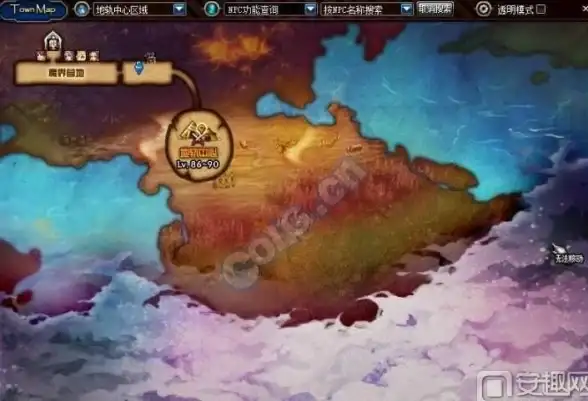

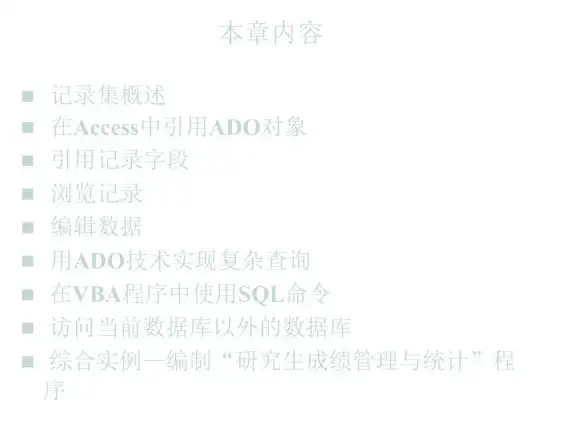



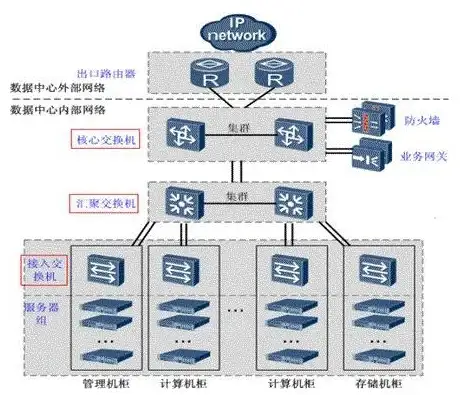
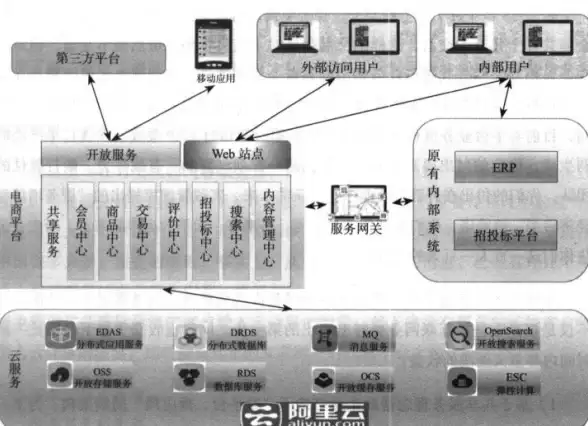


发表评论